- Як адфарматаваць падзел на Windows 10
- Як адфарматаваць падзел на Mac OS X
- Як аднавіць страчаныя файлы з адфарматаваных раздзелаў
- Відэа падручнік адфарматаваных раздзелаў Аднаўленне згубленых файлаў
Што такое падзел
Перад выкарыстаннем любога дыска, спачатку неабходна падзяліць яго на розныя сектары або перагародкі. Гэтыя лагічныя часткі дапамагаюць ва ўпраўленні дадзенымі на дыску эфектыўна. Спачатку трэба размеціць дыск і адфарматаваць яго для таго, каб захоўваць свае дадзеныя на ім. Платформы, як Windows, Mac і забяспечваюць убудаваныя прылады ўтыліта для кіравання і фарматавання падзелаў, аднак ёсць таксама шэраг знешніх пакетаў праграмнага забеспячэння таксама, што будзе рабіць тую ж задачу для вас!
Частка 1: Калі і чаму мы павінны адфарматаваць падзел?
Дыск фарматаванне становіцца неабходным, калі карыстальнік хоча, каб сцерці ўсе дадзеныя ў гэтым канкрэтным раздзеле. Вы можаце не толькі фарматаваць ўнутраныя часткі дыска, але і знешнія прылады, такія як флэш-дыскі, жорсткія дыскі і г.д. Пры фарматаванні ўсіх дадзеных на дыску, і зараз вы можаце выкарыстоўваць яго для захоўвання іншых дадзеных. Некаторыя сцэнары, у якіх фарматаванне становіцца абавязковым адносяцца:
- Фарматаванне становіцца зусім неабходна, калі вы хочаце сцерці ўсе асабістыя дадзеныя з дыска.
- Калі раздзел быў пашкоджаны, фарматаванне становіцца вельмі істотным.
- Пры выдаленні раздзела, то становіцца цалкам абавязковым для фарматаваць гэты падзел у адваротным выпадку ён становіцца велізарным барахлом з неразмеркаванага памяці.
- Вірус напад на перагародцы робіць неабходным для карыстальніка адфарматаваць яго.
Частка 2: Як адфарматаваць падзел на Windows 10
Вы павінны адфарматаваць жорсткі дыск , перш чым пачаць захоўванне дадзеных у ім. Фарматаванне не толькі сцірае ўсе дадзеныя , але і ачышчае ад усіх смецце з падзелу. Кіраванне дыскаў з'яўляецца убудаваным у утыліце , прапанаванай Windows 10 , якія могуць дапамагчы карыстальнікам у стварэнні, выдаленні і рэдагаванні канкрэтнага падзелу. Вось крокі для фарматавання падзелу ў Windows 10:
Крок 1: Запусціць утыліту кіравання дыскамі
Вы можаце запусціць утыліту кіравання дыскамі ў шэрагу спосабаў. Націсніце на меню Пуск і затым увядзіце «~ computer кіравання« абярыце »Упраўленне ~ disk» з акна. Вы таксама можаце адкрыць ўтыліту кіравання дыскамі з каманднага радка. Тып «~ compmgmt.msc» і націсніце клавішу ўводу.
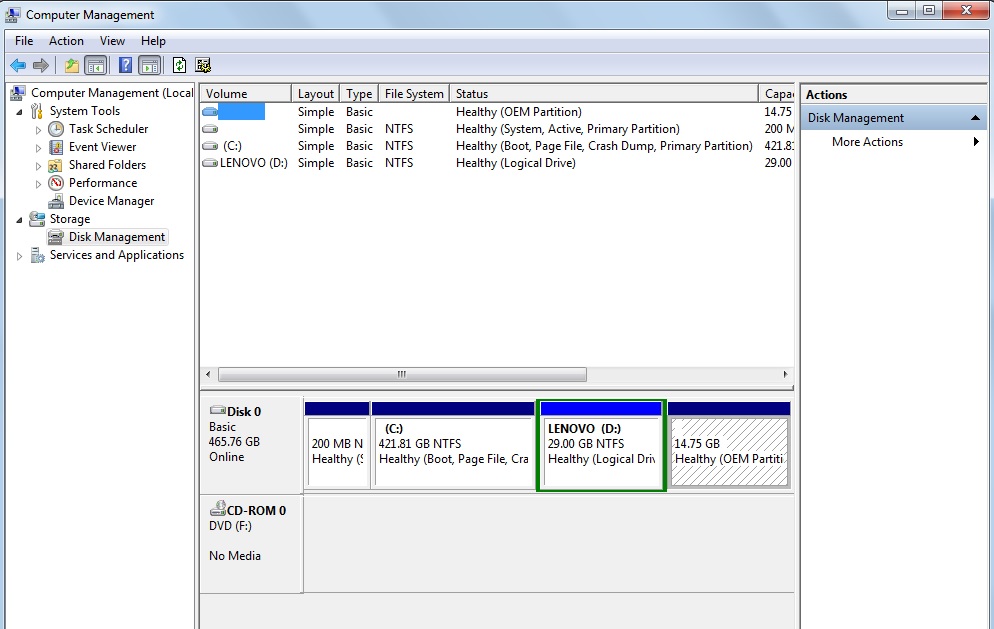
Крок 2: Выберыце опцыю «~ format»
Акно кіравання дыскамі будуць паказаны ўсе раздзелы і дыскі ў сістэме. Пазначце падзел, які вы хочаце адфарматаваць і пстрыкніце правай кнопкай мышы на ім, каб адкрыць кантэкстнае меню. Выберыце опцыю «~ format» з гэтага кантэкстнага меню.
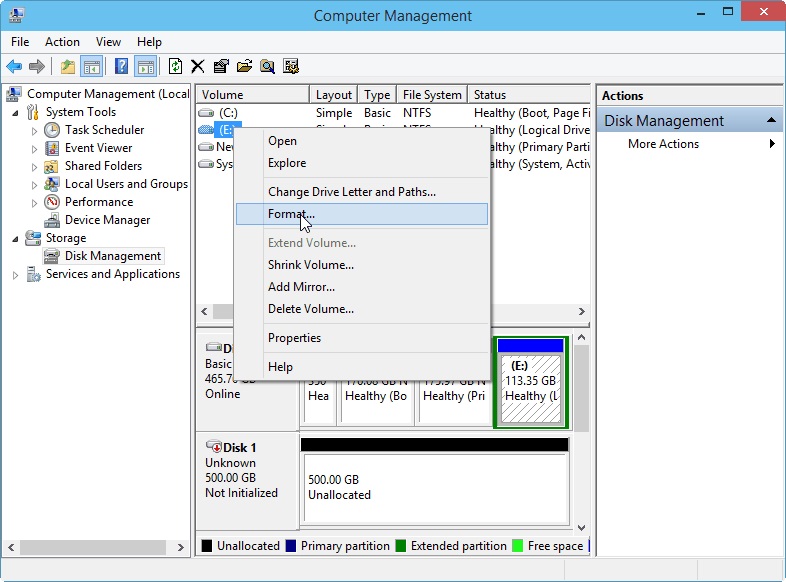
Крок 3: Усталюйце тып кластара і тып файлавай сістэмы
Пасля таго, як вы націснулі на «варыянт ~ format» з кантэкстнага меню, поп здаецца, што просіць вас запоўніць ў файлавай сістэме, імя тома і памеру кластара. Запоўніце неабходныя дадзеныя і націсніце на «~ ok кнопка '. Працэс фарматавання пачнецца, як толькі вы націснулі на кнопку «~ ok».
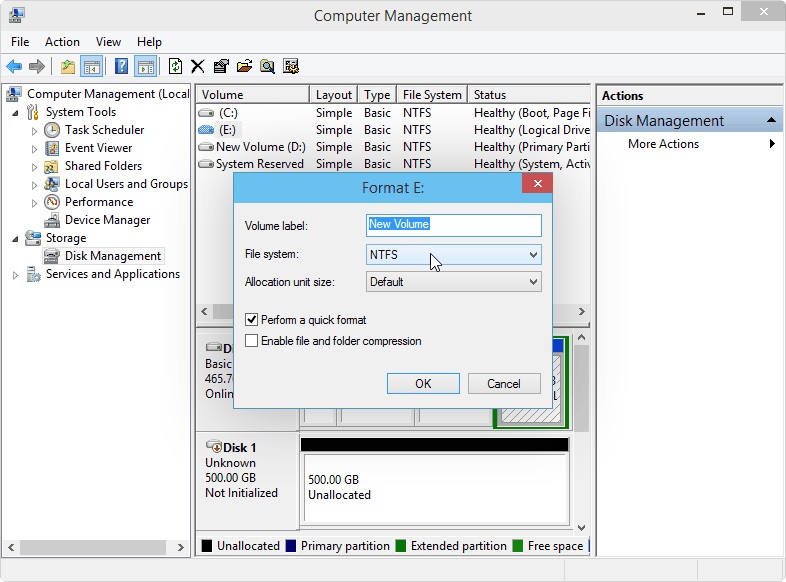
Частка 3: Як адфарматаваць падзел на Mac OS X?
Дыскавая ўтыліта інструмент даступны з Mac OS X, так што калі вы хочаце фарматаваць падзел у Mac, вы можаце лёгка выкарыстоўваць гэтую ўтыліту інструмент. Выканайце наступныя дзеянні для часткі фармату праз дыскавую ўтыліту інструмент у Mac OS X:
Крок 1: Запусціць утыліту дыска інструмент
Самы першы крок, каб запусціць дыск ўтыліта інструмент з аперацыйнай сістэмы Mac. Вы можаце знайсці інструмент дыскавай утыліты ў меню ўтыліта.
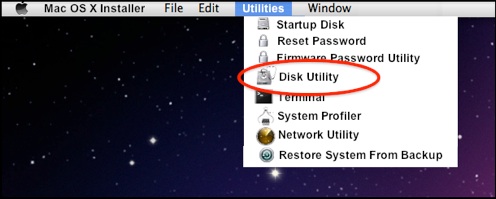
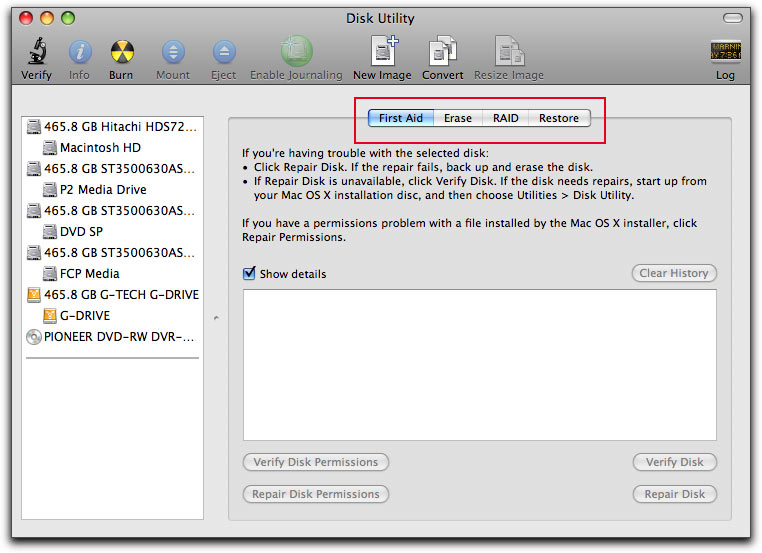
Крок 2: Пазначце падзел, які вы хочаце фарматаваць
Пасля запуску ўтыліты дыска інструмента, наступны крок павінен выбраць дыск ці частка, які вы хочаце адфарматаваць. Выбар дыска ці падзелу на левай панэлі будзе адкрыць ўкладку падзелу на правай баку.
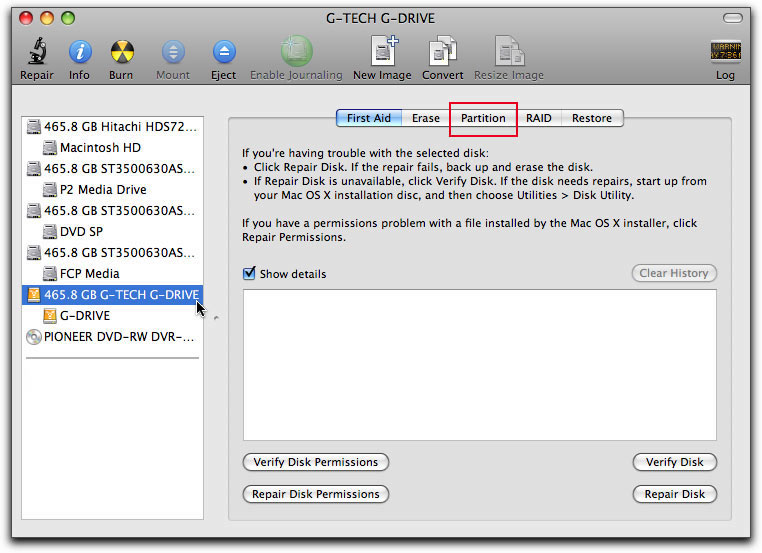
Крок 3: Абярыце ўкладку сцірае для фарматавання
Выберыце «« ўкладку з правай панэлі і праверце фармат і імя дыска, які вы хочаце фарматаваць. Пасля таго, як вы ўпэўненыя, націсніце ~ erase ~ erase »» кнопку, каб пачаць працэс фарматавання.
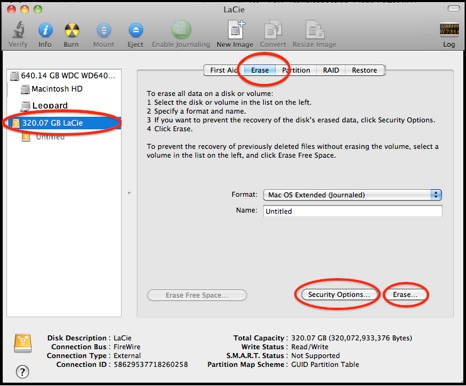
Частка 4: Як аднавіць страчаныя файлы з адфарматаваных раздзелаў
Калі вы адфарматаваць раздзел па памылцы , і зараз вы хочаце , каб вярнуць частку страчаных файлаў, то Wondershare Data Recovery можа прыйсці да вас на дапамогу! З даверам Wondershare і дзіўныя магчымасці, Wondershare Data Recovery стаў адным з найбольш папулярных пакетаў для аднаўлення дадзеных праграмнага забеспячэння на рынку.
Выканайце наступныя крокі, каб аднавіць страчаныя файлы з адфарматаваных раздзелаў ў рэжыме майстры:
Крок 1: Запусціце Wondershare Data Recovery
Самы першы крок, каб запусціць праграму Wondershare аднаўлення дадзеных, двойчы пстрыкнуўшы па яго абразку. Праграма працуе ў двух рэжымах, але калі вы пачатковец, то рэжым майстры будзе найбольш прыдатным выбарам для вас! Націсніце на наступную кнопку ў майстру, каб перайсці да наступнага кроку.

Крок 2: Выберыце тып файлаў, які вы жадаеце аднавіць
Пасля таго, як вы націснулі на наступную кнопку, майстар спытае вас пра тып файла, які вы жадаеце аднавіць. Вы можаце выбраць некалькі тыпаў файлаў, уключаючы выявы, папкі і г.д. Вы таксама можаце выбраць «~ all», калі вы хочаце, каб аднавіць усе тыпы файлаў.

Крок 3: Вылучыце месца, дзе вы страцілі файлы
Наступнае пытанне ў майстру "дзе вы страцілі файлы?» ?? Вы можаце камандаваць праграмнае забеспячэнне альбо абшукаць увесь кампутар для вашага файла ці вы можаце паказаць месца, дзе адбылася страта дадзеных.

Крок 4: Пачніце пошук
Пасля таго, як вы абралі тып файлаў , якія вы хочаце аднавіць жорсткі дыск , з якога вы жадаеце аднавіць файлы, вы можаце пераходзіць да наступнага кроку , каб сапраўды пачаць працэс пошуку. Калі вы хочаце аднавіць файлы з адфарматаваных раздзелаў , а затым выкарыстоўваць "Deep Scan" ??. Націсніце на кнопку Пуск , каб пачаць фактычнае аднаўленне страчаных файлаў.

Крок 5: Папярэдні прагляд і аднаўленне файлаў
Пасля таго, як вы пачнеце пошук страчаных файлаў, вы можаце праглядаць файлы па меры іх аднаўлення. Выберыце файлы, якія вы хочаце аднавіць, а затым націсніце на кнопку «~ recover». Вы можаце выбарачна аднавіць файлы ці проста аднавіць іх усіх.







